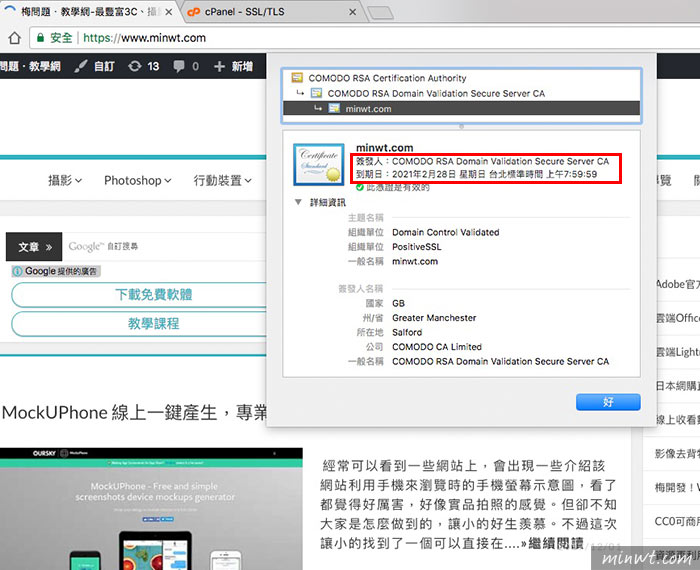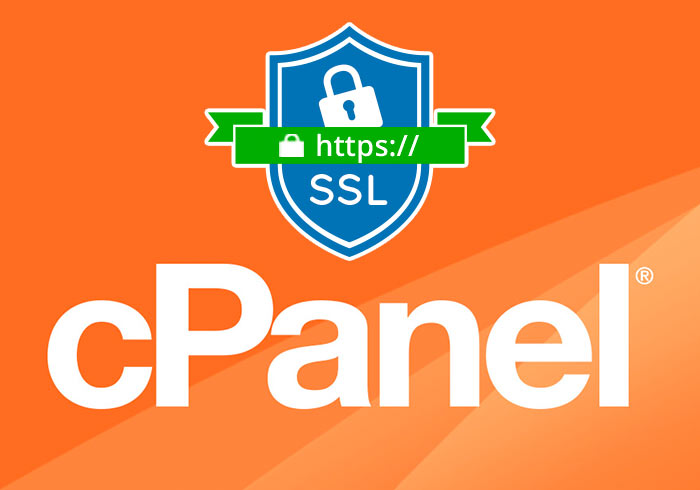
有在經營網站的朋友都知道,Google現在已正式,將SSL列入搜尋排名的要素之一,因此現在架站都會將網站加入SSL,來告訴搜尋引擎,這網站是安全的,因此只要有綠色鎖頭就好,並不會因為綠色鎖頭的差異,而影響到搜尋排名,所以當Google把SSL列入排名要素時,梅干就已將網站導入SSL,由於當初cPanel不像現在內建Let’s Encrypt,提供免費的SSL憑證,同時還會自動續憑證,所以當初梅干一開始是購買SSL憑證,而購買的憑證,最長就是三年,當憑證到期後,就得重新換發憑證,雖然說不難,但就是麻煩,所以當梅干付費的SSL憑證到期時,就將SSL憑證更換成Let’s Encrypt免費的SSL憑證。
由於Let’s Encrypt已整合到cPanel底下,因此當要開啟SSL憑證,只需一鍵立即就可將憑證產生並設定完畢,真的只能用簡單二字來形容,同時90天到後,還會自動更換憑證,可以完全不用管憑證到期日,但這麼貼心的機制,最近不知怎麼了,頻頻出狀況,導致梅干的網站,因為憑證問題而掛掉,因此要解決這問題的話,只能改成付費的SSL憑證,但購買完且SSL憑證也發下來,是需要自行手動將憑證,安裝到cPanel中才可以,因此要如何將已購買的SSL憑證,安裝到cPanel中,現在就一塊來看看吧!
Step1
而梅干的SSL憑證,是從SugarHosts所購買的,由於糖果主機的Comodo Positive SSL三年才NT$879,所以梅干一次就買三年,省的每年換憑證,當購買完後,進到管理產品頁面,再點下方的「立即配置」鈕。
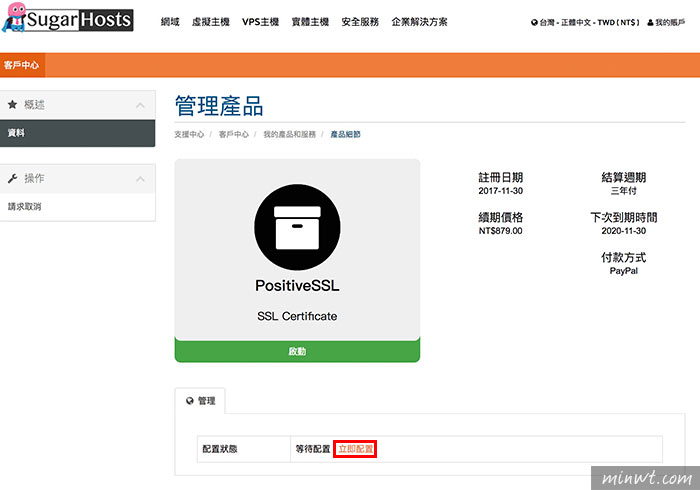
Step2
由於梅干先前已買過,所以就選擇「續期」,接著在網路伺服器的類型,若是cPanel可選擇「Apache-SSL」選項,都設定好後,再按下方的「生成CSR」鈕。
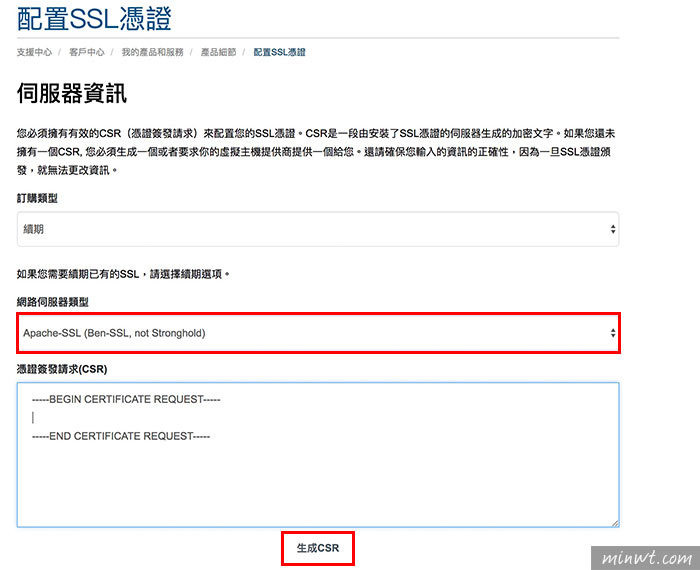
Step3
這時會跳一個表單,再依表單內容填寫完畢後,按「Submit」鈕。
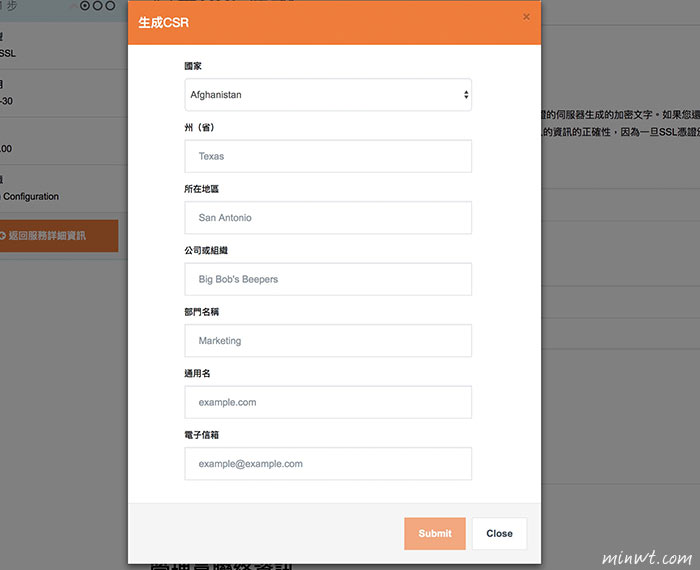
Step4
這樣CSR就已產生完畢。
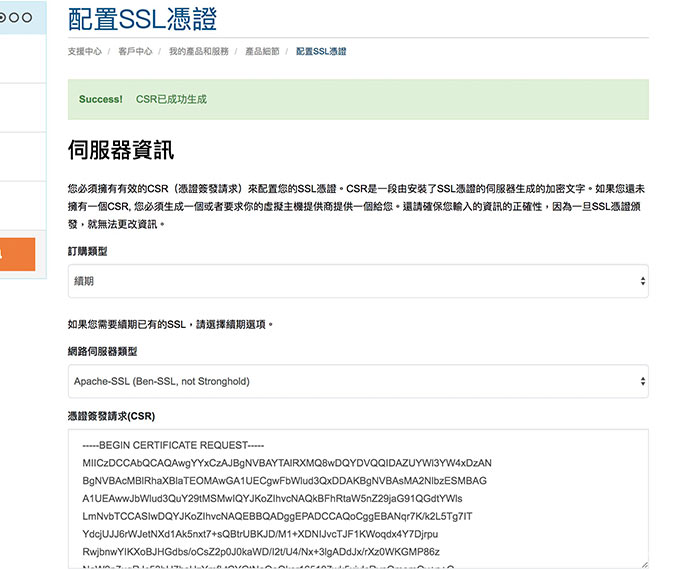
Step5
接著再向下拉,再把下方的表單填好後,按「點撃繼續」。
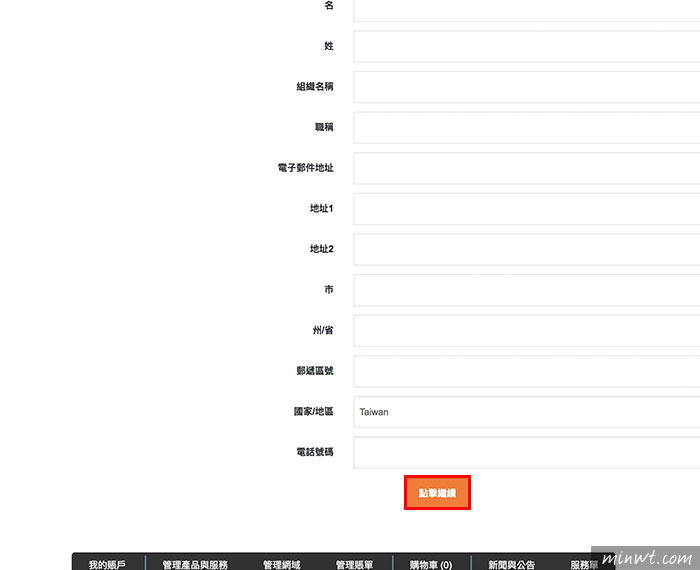
Step6
選擇要寄送驗證的電子信箱。
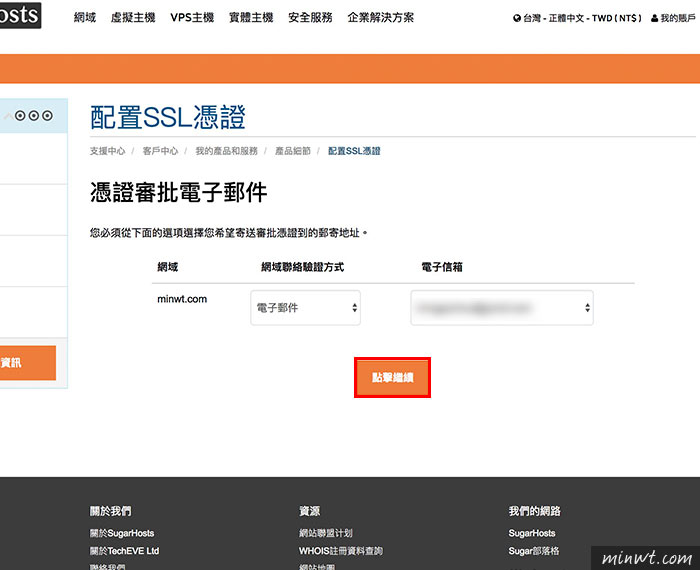
Step7
接著再到剛所設定的信箱收信。
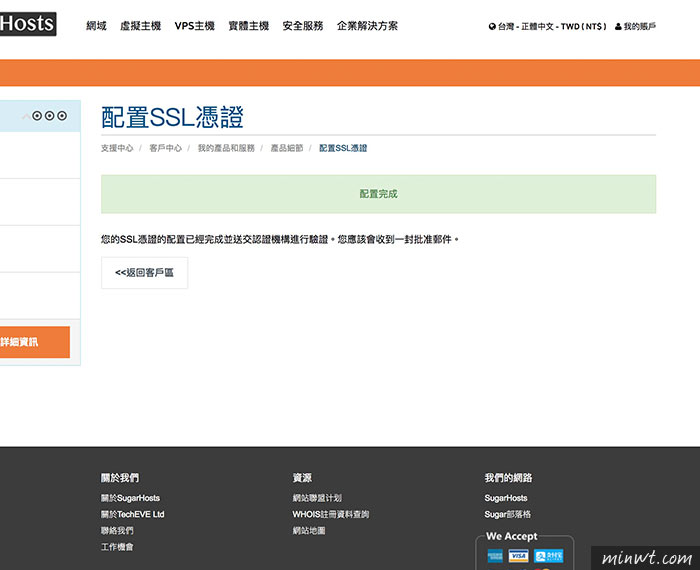
Step8
這時就會收到COMODO寄來的驗證信,再點信中的「here」,而下方的綠色字串就是啟用碼。
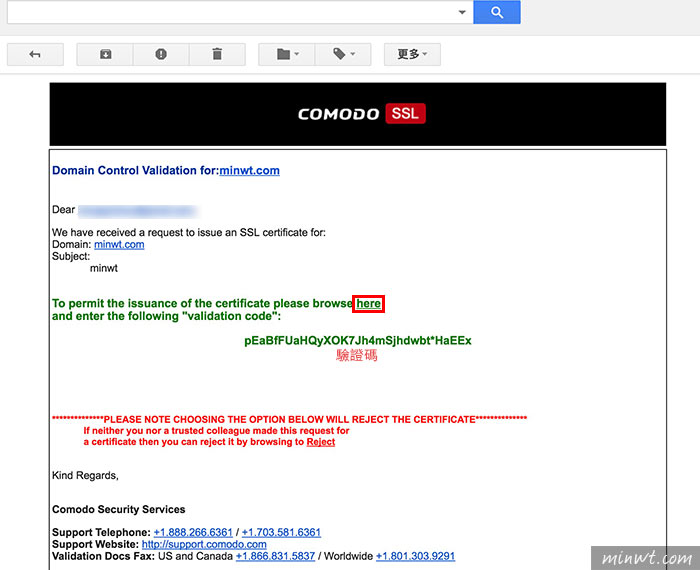
Step9
接著把信箱中的綠色字串,貼到輸入框中,再按「Next」。
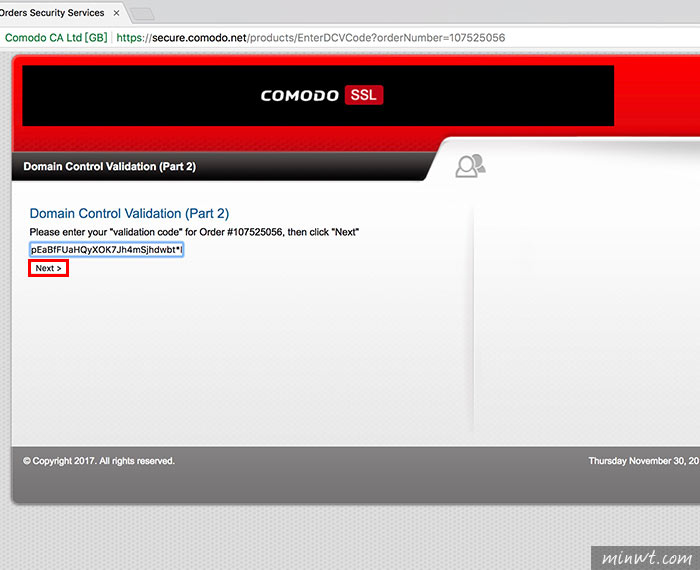
Step10
這樣就已完成驗證了,過一會信箱中,就會收到COMODO寄來的憑證。
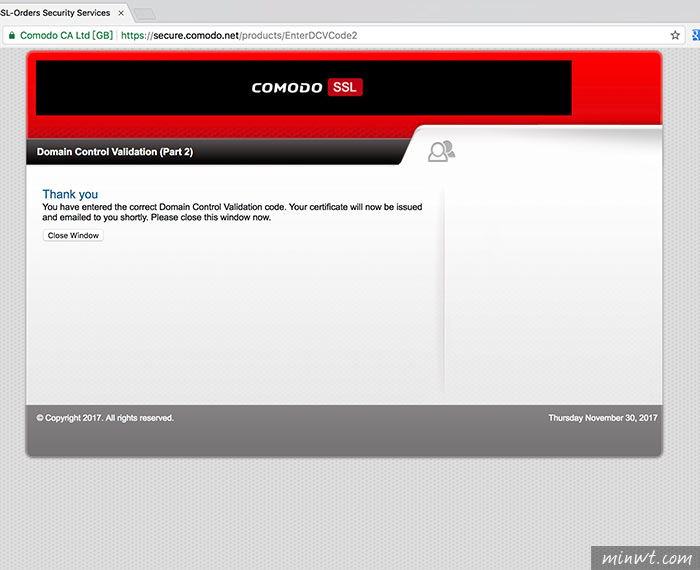
Step11
這時再回到剛剛糖果的SSL管理後台,再點下方的「獲取個人密鑰」,這樣SSL憑證需要的二個文件都有啦!
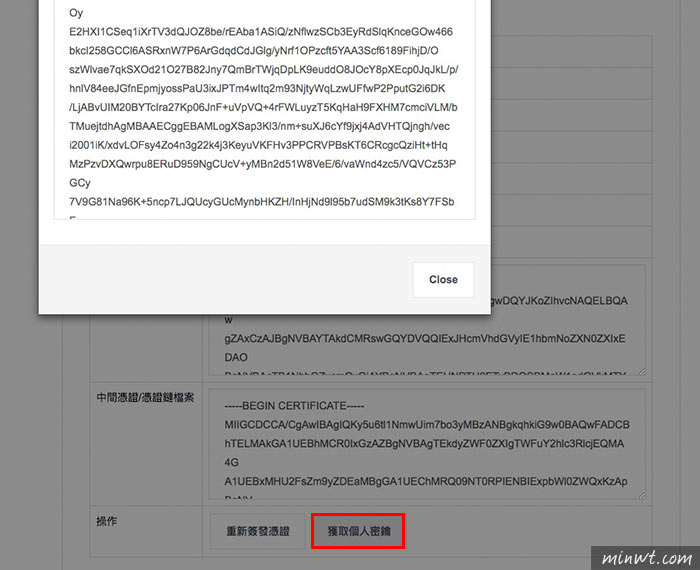
Step12
這時再到cPanel後台,點選「SSL/TLS」。
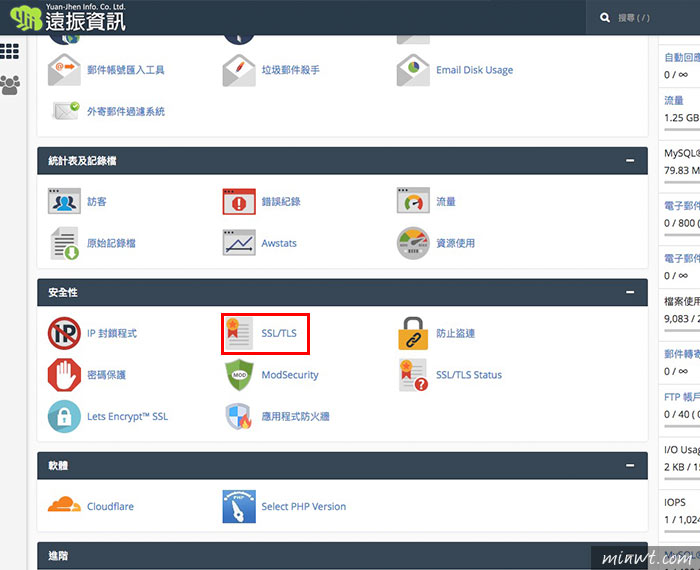
Step13
接著再點「管理SSL網站」。
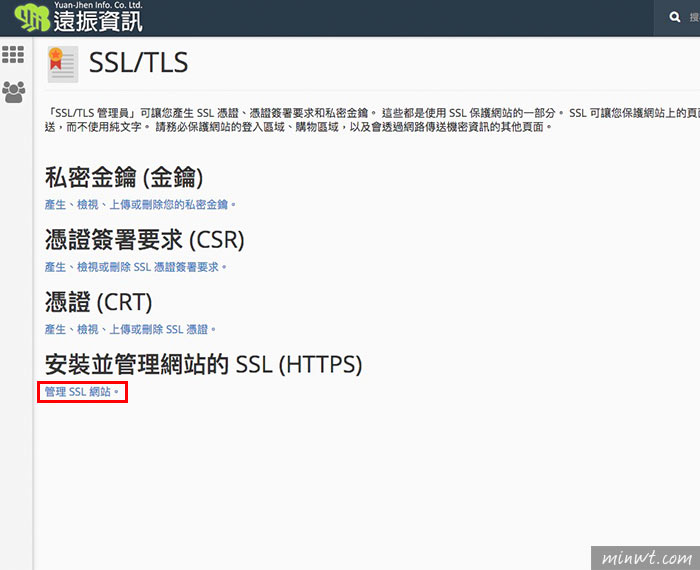
Step14
將原先的autoSSL給解除安裝。
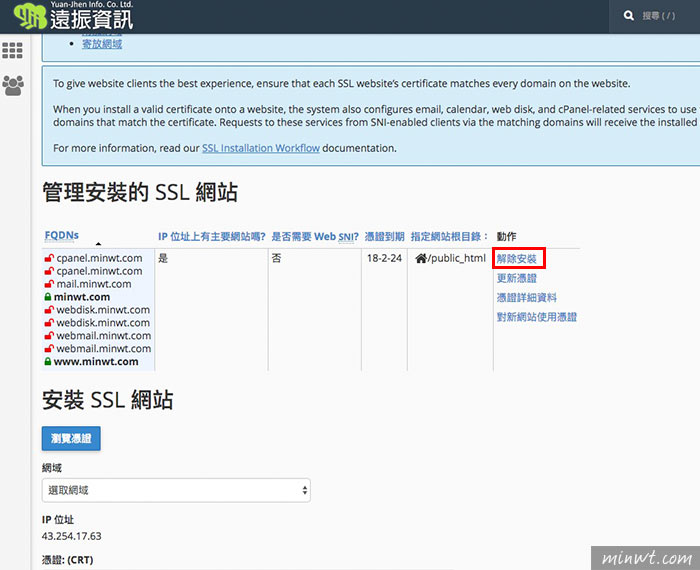
Step15
再按繼續。
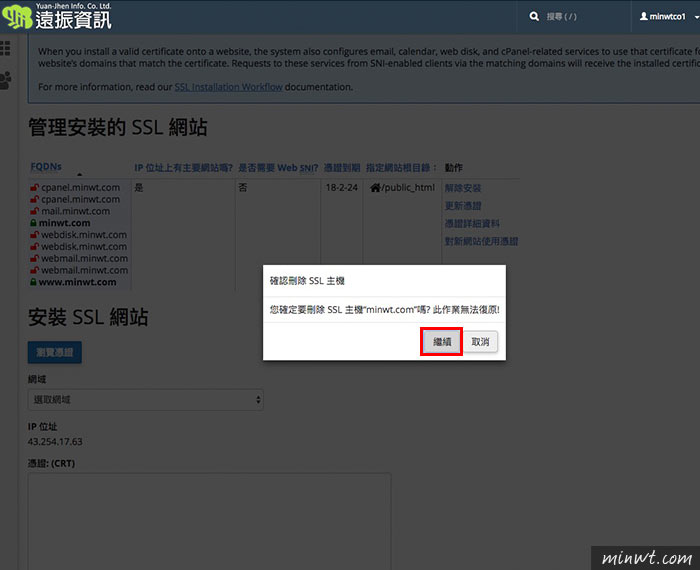
Step16
刪除後,再選擇要加入憑證的網域、以及信中的CRT和剛步驟11所產的Key,分別貼到指定的輸入框中。
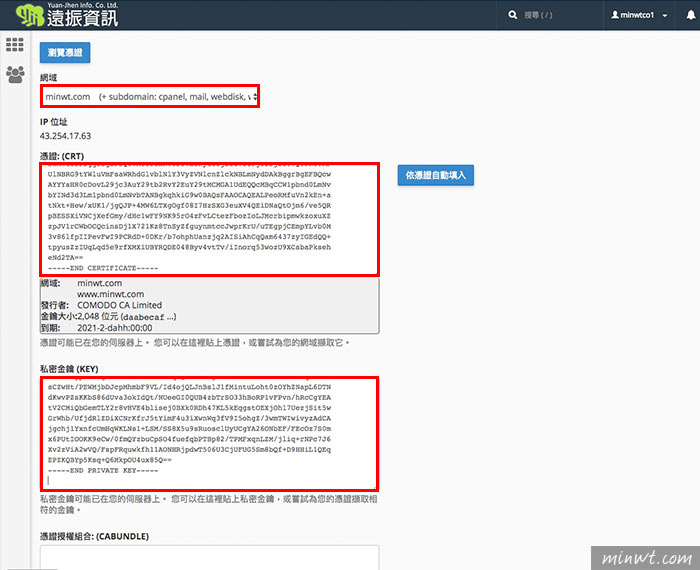
Step17
都輸好後,再按「安裝憑證」鈕,安裝過程相當的快,接著就安裝完畢啦!
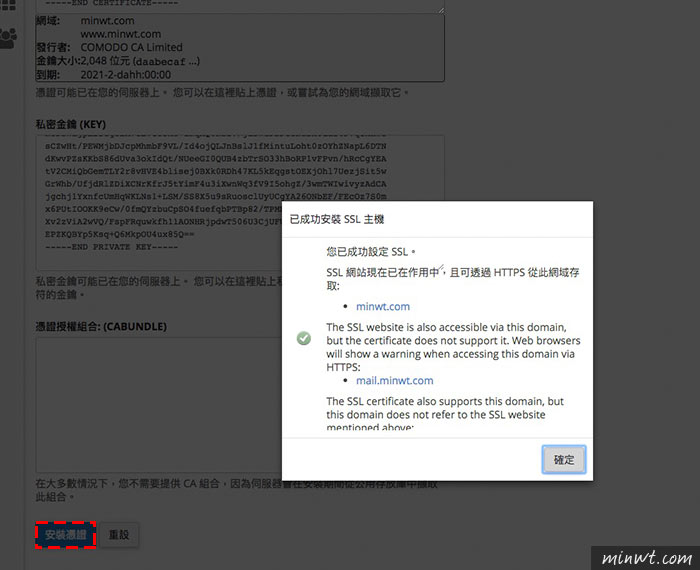
Step18
當安裝完畢後,在下方就會看到剛所建立的好的新SSL憑證,而憑證認的不是繳費那天,而是依照當初所申請的為主,所以可看到,到期日為2021/2/28日。
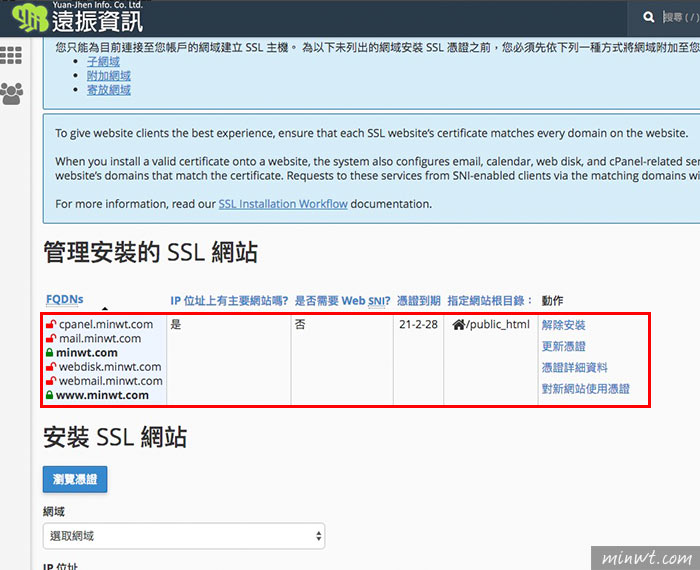
Step19
接著開啟網頁,點前方的綠色鎖頭,就會看到SSL憑證證書,與憑證的到期日,至少這樣子三年內,就不會有再SSL憑證問題啦!由於SSL憑證不貴,因此可以的話,購買SSL憑證會省事許多,同時SSL憑證是認域名不是主機,所以即便搬家,也不用擔心憑證的問題。